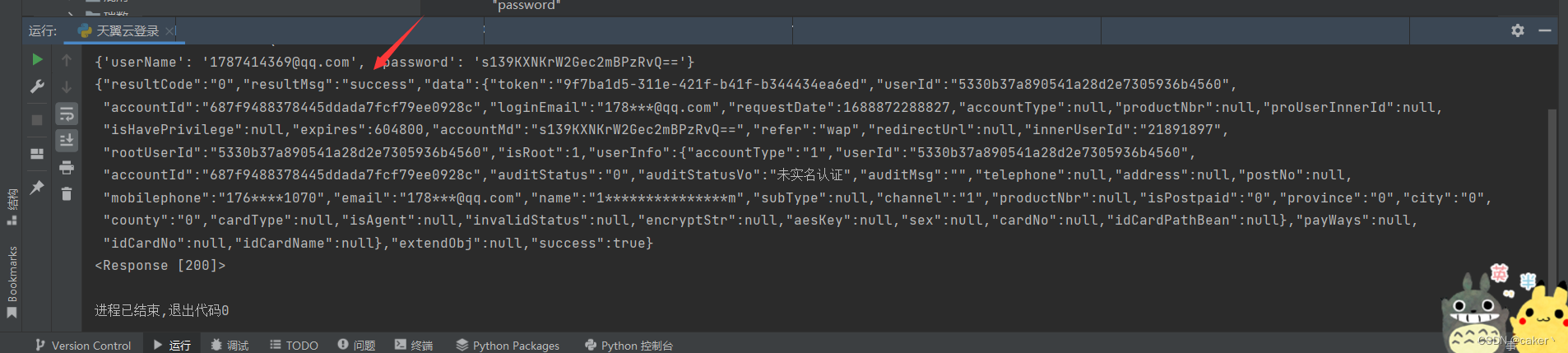1 cpu性能评估
Cpu是影响Linux性能的主要因素之一,下面先介绍几个查看CPU性能的命令。
该命令可以显示关于系统各种资源之间相关性能的简要信息,这里我们主要用它来看CPU的一个负载情况。
下面是vmstat命令在某个系统的输出结果:
- procs -----------memory---------- ---swap-- -----io---- --system-- -----cpu------
- r b swpd free buff cache si so bi bo in cs us sy id wa st
- 0 0 0 162240 8304 67032 0 0 13 21 1007 23 0 1 98 0 0
- 0 0 0 162240 8304 67032 0 0 1 0 1010 20 0 1 100 0 0
- 0 0 0 162240 8304 67032 0 0 1 1 1009 18 0 1 99 0 0
对上面每项的输出解释如下:
procs
r列表示运行和等待cpu时间片的进程数,这个值如果长期大于系统CPU的个数,说明CPU不足,需要增加CPU。
b列表示在等待资源的进程数,比如正在等待I/O、或者内存交换等。
memory
swpd列表示切换到内存交换区的内存数量(以k为单位)。如果swpd的值不为0,或者比较大,只要si、so的值长期为0,这种情况下一般不用担心,不会影响系统性能。
free列表示当前空闲的物理内存数量(以k为单位)
buff列表示buffers cache的内存数量,一般对块设备的读写才需要缓冲。
cache列表示page cached的内存数量,一般作为文件系统cached,频繁访问的文件都会被cached,如果cache值较大,说明cached的文件数较多,如果此时IO中bi比较小,说明文件系统效率比较好。
swap
si列表示由磁盘调入内存,也就是内存进入内存交换区的数量。
so列表示由内存调入磁盘,也就是内存交换区进入内存的数量。
一般情况下,si、so的值都为0,如果si、so的值长期不为0,则表示系统内存不足。需要增加系统内存。
IO项显示磁盘读写状况
Bi列表示从块设备读入数据的总量(即读磁盘)(每秒kb)。
Bo列表示写入到块设备的数据总量(即写磁盘)(每秒kb)
这里我们设置的bi+bo参考值为1000,如果超过1000,而且wa值较大,则表示系统磁盘IO有问题,应该考虑提高磁盘的读写性能。
system 显示采集间隔内发生的中断数
in列表示在某一时间间隔中观测到的每秒设备中断数。
cs列表示每秒产生的上下文切换次数。
上面这2个值越大,会看到由内核消耗的CPU时间会越多。
us列显示了用户进程消耗的CPU 时间百分比。us的值比较高时,说明用户进程消耗的cpu时间多,但是如果长期大于50%,就需要考虑优化程序或算法。
sy列显示了内核进程消耗的CPU时间百分比。Sy的值较高时,说明内核消耗的CPU资源很多。
根据经验,us+sy的参考值为80%,如果us+sy大于 80%说明可能存在CPU资源不足。
id 列显示了CPU处在空闲状态的时间百分比。
wa列显示了IO等待所占用的CPU时间百分比。wa值越高,说明IO等待越严重,根据经验,wa的参考值为20%,如果wa超过20%,说明IO等待严重,引起IO等待的原因可能是磁盘大量随机读写造成的,也可能是磁盘或者磁盘控制器的带宽瓶颈造成的(主要是块操作)。
综上所述,在对CPU的评估中,需要重点注意的是procs项r列的值和CPU项中us、sy和id列的值。
检查CPU性能的第二个工具是sar,sar功能很强大,可以对系统的每个方面进行单独的统计,但是使用sar命令会增加系统开销,不过这些开销是可以评估的,对系统的统计结果不会有很大影响。
下面是sar命令对某个系统的CPU统计输出:
- Linux 2.6.9-42.ELsmp (webserver) 11/28/2008 _i686_ (8 CPU)
- 11:41:24 AM CPU %user %nice %system %iowait %steal %idle
- 11:41:27 AM all 0.88 0.00 0.29 0.00 0.00 98.83
- 11:41:30 AM all 0.13 0.00 0.17 0.21 0.00 99.50
- 11:41:33 AM all 0.04 0.00 0.04 0.00 0.00 99.92
- 11:41:36 AM all 0.29 0.00 0.13 0.00 0.00 99.58
- 11:41:39 AM all 0.38 0.00 0.17 0.04 0.00 99.41
- Average: all 0.34 0.00 0.16 0.05 0.00 99.45
对上面每项的输出解释如下:
%user列显示了用户进程消耗的CPU 时间百分比。
%nice列显示了运行正常进程所消耗的CPU 时间百分比。
%system列显示了系统进程消耗的CPU时间百分比。
%iowait列显示了IO等待所占用的CPU时间百分比
%steal列显示了在内存相对紧张的环境下pagein强制对不同的页面进行的steal操作 。
%idle列显示了CPU处在空闲状态的时间百分比。
这个输出是对系统整体CPU使用状况的统计,每项的输出都非常直观,并且最后一行Average是个汇总行,是上面统计信息的一个平均值。
需要注意的一点是:第一行的统计信息中包含了sar本身的统计消耗,所以%user列的值会偏高一点,不过,这不会对统计结果产生多大影响。
在一个多CPU的系统中,如果程序使用了单线程,会出现这么一个现象,CPU的整体使用率不高,但是系统应用却响应缓慢,这可能是由于程序使用单线程的原因,单线程只使用一个CPU,导致这个CPU占用率为100%,无法处理其它请求,而其它的CPU却闲置,这就导致 了整体CPU使用率不高,而应用缓慢 现象的发生 。
针对这个问题,可以对系统的每个CPU分开查询,统计每个CPU的使用情况:
- Linux 2.6.9-42.ELsmp (webserver) 11/29/2008 _i686_ (8 CPU)
- 06:29:33 PM CPU %user %nice %system %iowait %steal %idle
- 06:29:36 PM 0 3.00 0.00 0.33 0.00 0.00 96.67
- 06:29:39 PM 0 0.67 0.00 0.33 0.00 0.00 99.00
- 06:29:42 PM 0 0.00 0.00 0.33 0.00 0.00 99.67
- 06:29:45 PM 0 0.67 0.00 0.33 0.00 0.00 99.00
- 06:29:48 PM 0 1.00 0.00 0.33 0.33 0.00 98.34
- Average: 0 1.07 0.00 0.33 0.07 0.00 98.53
这个输出是对系统的第一颗CPU的信息统计,需要注意的是,sar中对CPU的计数是从0开始的,因此,“sar -P 0 3 5”表示对系统的第一颗CPU进行信息统计,“sar -P 4 3 5”则表示对系统的第五颗CPU进行统计。依次类推。可以看出,上面的系统有八颗CPU。
1.3 iostat命令
iostat指令主要用于统计磁盘IO状态,但是也能查看CPU的使用信息,它的局限性是只能显示系统所有CPU的平均信息,看下面的一个输出:
- Linux 2.6.9-42.ELsmp (webserver) 11/29/2008 _i686_ (8 CPU)
- avg-cpu: %user %nice %system %iowait %steal %idle
- 2.52 0.00 0.30 0.24 0.00 96.96
1.4 uptime命令
uptime是监控系统性能最常用的一个命令,主要用来统计系统当前的运行状况,输出的信息依次为:系统现在的时间、系统从上次开机到现在运行了多长时间、系统目前有多少登陆用户、系统在一分钟内、五分钟内、十五分钟内的平均负载。看下面的一个输出:
- 18:52:11 up 27 days, 19:44, 2 users, load average: 0.12, 0.08, 0.08
这里需要注意的是load average这个输出值,这三个值的大小一般不能大于系统CPU的个数,例如,本输出中系统有8个CPU,如果load average的三个值长期大于8时,说明CPU很繁忙,负载很高,可能会影响系统性能,但是偶尔大于8时,倒不用担心,一般不会影响系统性能。相反,如果load average的输出值小于CPU的个数,则表示CPU还有空闲的时间片,比如本例中的输出,CPU是非常空闲的。
1.5 本节小结
上面介绍了检查CPU使用状况的四个命令,通过这些命令需要了解的是:系统CPU是否出现性能瓶颈,也就是说,以上这些命令只能查看CPU是否繁忙,负载是否过大,但是无法知道CPU为何负载过大,因而,判断系统CPU出现问题后,要结合top、ps等命令进一步检查是由那些进程导致CPU负载过大的。引起CPU资源紧缺的原因可能是应用程序不合理造成的,也可能是硬件资源匮乏引起的,所以,要具体问题具体分析,或者优化应用程序,或者增加系统CPU资源。
2 内存性能评估
内存的管理和优化是系统性能优化的一个重要部分,内存资源的充足与否直接影响应用系统的使用性能,在进行内存优化之前,一定要熟悉linux的内存管理机制,这一点我们在前面的章节已经有深入讲述,本节的重点是如何通过系统命令监控linux系统的内存使用状况。
2.1 free 命令
free是监控linux内存使用状况最常用的指令,看下面的一个输出:
- total used free shared buffers cached
- Mem: 8111 7185 925 0 243 6299
- -/+ buffers/cache: 643 7468
- Swap: 8189 0 8189
一般有这样一个经验公式:应用程序可用内存/系统物理内存>70%时,表示系统内存资源非常充足,不影响系统性能,应用程序可用内存/系统物理内存<20%时,表示系统内存资源紧缺,需要增加系统内存,20%<应用程序可用内存/系统物理内存<70%时,表示系统内存资源基本能满足应用需求,暂时不影响系统性能。
free命令还可以适时的监控内存的使用状况,使用“-s”参数可以在指定的时间段内不间断的监控内存的使用情况:
- total used free shared buffers cached
- Mem: 8505901056 7528706048 977195008 0 260112384 6601158656
- -/+ buffers/cache: 667435008 7838466048
- Swap: 8587149312 163840 8586985472
- total used free shared buffers cached
- Mem: 8505901056 7526936576 978964480 0 260128768 6601142272
- -/+ buffers/cache: 665665536 7840235520
- Swap: 8587149312 163840 8586985472
- total used free shared buffers cached
- Mem: 8505901056 7523987456 981913600 0 260141056 6601129984
- -/+ buffers/cache: 662716416 7843184640
- Swap: 8587149312 163840 8586985472
其中,“-b”表示以千字节(也就是1024字节为单位)来显示内存使用情况。
2.2 通过watch与free相结合动态监控内存状况
watch是一个非常有用的命令,几乎每个linux发行版都带有这个工具,通过watch,可以动态的监控命令的运行结果,省去手动执行的麻烦。
可以在watch后面跟上需要运行的命令,watch就会自动重复去运行这个命令,默认是2秒钟执行一次,并把执行的结果更新在屏幕上。例如:
- Every 3.0s: free Sun Nov 30 16:23:20 2008
- total used free shared buffers cached
- Mem: 8306544 7349548 956996 0 203296 6500024
- -/+ buffers/cache: 646228 7660316
- Swap: 8385888 160 8385728
2.3 vmstat命令监控内存
vmstat命令在监控系统内存方面功能强大,请看下面的一个输出:
- r b swpd free buff cache si so bi bo in cs us sy id wa
- 0 0 906440 22796 155616 1325496 340 180 2 4 1 4 80 0 10 10
- 0 0 906440 42796 155616 1325496 320 289 0 54 1095 287 70 15 0 15
- 0 0 906440 42884 155624 1325748 236 387 2 102 1064 276 78 2 5 15
对于内存的监控,在vmstat中重点关注的是swpd、si和so行,从这个输出可以看出,此系统内存资源紧缺,swpd占用了900M左右内存,si和so占用很大,而由于系统内存的紧缺,导致出现15%左右的系统等待,此时增加系统的内存是必须要做的。
2.4 sar -r命令组合
sar命令也可以监控linux的内存使用状况,可以通过“sar –r”组合查看系统内存和交换空间的使用率。请看下面的一个输出:
- Linux 2.6.9-42.ELsmp (webserver) 11/30/2008 _i686_ (8 CPU)
- 09:57:33 PM kbmemfree kbmemused %memused kbbuffers kbcached kbcommit %commit
- 09:57:35 PM 897988 7408556 89.19 249428 6496532 786556 4.71
- 09:57:37 PM 898564 7407980 89.18 249428 6496532 784276 4.70
- 09:57:39 PM 899196 7407348 89.17 249440 6496520 782132 4.69
- Average: 898583 7407961 89.18 249432 6496528 784321 4.70
其中:
Kbmemfree表示空闲物理内存大小,kbmemused表示已使用的物理内存空间大小,%memused表示已使用内存占总内存大小的百分比,kbbuffers和kbcached分别表示Buffer Cache和Page Cache的大小,kbcommit和%commit分别表示应用程序当前使用的内存大小和使用百分比。
可以看出sar的输出其实与free的输出完全对应,不过sar更加人性化,不但给出了内存使用量,还给出了内存使用的百分比以及统计的平均值。从%commit项可知,此系统目前内存资源充足。
2.5 本节小结
上面介绍了内存监控常用的几个指令以及一些经验规则,其实现在的系统在内存方面出现的瓶颈已经很少,因为内存价格很低,充足的内存已经完全能满足应用程序和系统本身的需要,如果系统在内存方面出现瓶颈,很大的可能是应用程序本身的问题造成的。
3 磁盘I/O性能评估
在对磁盘I/O性能做评估之前,必须知道的几个方面是:
熟悉RAID存储方式,可以根据应用的不同,选择不同的RAID方式,例如,如果一个应用经常有大量的读操作,可以选择RAID5方式构建磁盘阵列存储数据,如果应用有大量的、频繁的写操作,可以选择raid0存取方式,如果应用对数据安全要求很高,同时对读写也有要求的话,可以考虑raid01存取方式等等。
尽可能用内存的读写代替直接磁盘I/O,使频繁访问的文件或数据放入内存中进行操作处理,因为内存读写操作比直接磁盘读写的效率要高千倍。
将经常进行读写的文件与长期不变的文件独立出来,分别放置到不同的磁盘设备上。
对于写操作频繁的数据,可以考虑使用裸设备代替文件系统。这里简要讲述下文件系统与裸设备的对比:
使用裸设备的优点有:
数据可以直接读写,不需要经过操作系统级的缓存,节省了内存资源,避免了内存资源争用。
避免了文件系统级的维护开销,比如文件系统需要维护超级块、I-node等。
避免了操作系统的cache预读功能,减少了I/O请求。
使用裸设备的缺点是:
数据管理、空间管理不灵活,需要很专业的人来操作。
其实裸设备的优点就是文件系统的缺点,反之也是如此,这就需要我们做出合理的规划和衡量,根据应用的需求,做出对应的策略。
下面接着介绍对磁盘IO的评估标准。
3.1 sar -d命令组合
通过“sar –d”组合,可以对系统的磁盘IO做一个基本的统计,请看下面的一个输出:
点击(此处)折叠或打开
- [root@webserver ~]# sar -d 2 3
- Linux 2.6.9-42.ELsmp (webserver) 11/30/2008 _i686_ (8 CPU)
- 11:09:33 PM DEV tps rd_sec/s wr_sec/s avgrq-sz avgqu-sz await svctm %util
- 11:09:35 PM dev8-0 0.00 0.00 0.00 0.00 0.00 0.00 0.00 0.00
- 11:09:35 PM DEV tps rd_sec/s wr_sec/s avgrq-sz avgqu-sz await svctm %util
- 11:09:37 PM dev8-0 1.00 0.00 12.00 12.00 0.00 0.00 0.00 0.00
- 11:09:37 PM DEV tps rd_sec/s wr_sec/s avgrq-sz avgqu-sz await svctm %util
- 11:09:39 PM dev8-0 1.99 0.00 47.76 24.00 0.00 0.50 0.25 0.05
- Average: DEV tps rd_sec/s wr_sec/s avgrq-sz avgqu-sz await svctm %util
- Average: dev8-0 1.00 0.00 19.97 20.00 0.00 0.33 0.17 0.02
对上面每项的输出解释如下:
DEV表示磁盘设备名称。
tps表示每秒到物理磁盘的传送数,也就是每秒的I/O流量。一个传送就是一个I/O请求,多个逻辑请求可以被合并为一个物理I/O请求。
rd_sec/s表示每秒从设备读取的扇区数(1扇区=512字节)。
wr_sec/s表示每秒写入设备的扇区数目。
avgrq-sz表示平均每次设备I/O操作的数据大小(以扇区为单位)。
avgqu-sz表示平均I/O队列长度。
await表示平均每次设备I/O操作的等待时间(以毫秒为单位)。
svctm表示平均每次设备I/O操作的服务时间(以毫秒为单位)。
%util表示一秒中有百分之几的时间用于I/O操作。
Linux中I/O请求系统与现实生活中超市购物排队系统有很多类似的地方,通过对超市购物排队系统的理解,可以很快掌握linux中I/O运行机制。比如:
avgrq-sz类似与超市排队中每人所买东西的多少。
avgqu-sz类似与超市排队中单位时间内平均排队的人数。
await类似与超市排队中每人的等待时间。
svctm类似与超市排队中收银员的收款速度。
%util类似与超市收银台前有人排队的时间比例。
对以磁盘IO性能,一般有如下评判标准:
正常情况下svctm应该是小于await值的,而svctm的大小和磁盘性能有关,CPU、内存的负荷也会对svctm值造成影响,过多的请求也会间接的导致svctm值的增加。
await值的大小一般取决与svctm的值和I/O队列长度以及I/O请求模式,如果svctm的值与await很接近,表示几乎没有I/O等待,磁盘性能很好,如果await的值远高于svctm的值,则表示I/O队列等待太长,系统上运行的应用程序将变慢,此时可以通过更换更快的硬盘来解决问题。
%util项的值也是衡量磁盘I/O的一个重要指标,如果%util接近100%,表示磁盘产生的I/O请求太多,I/O系统已经满负荷的在工作,该磁盘可能存在瓶颈。长期下去,势必影响系统的性能,可以通过优化程序或者通过更换更高、更快的磁盘来解决此问题。
3.2 iostat –d命令组合
通过“iostat –d”命令组合也可以查看系统磁盘的使用状况,请看如下输出:
- Linux 2.6.9-42.ELsmp (webserver) 12/01/2008 _i686_ (8 CPU)
- Device: tps Blk_read/s Blk_wrtn/s Blk_read Blk_wrtn
- sda 1.87 2.58 114.12 6479462 286537372
- Device: tps Blk_read/s Blk_wrtn/s Blk_read Blk_wrtn
- sda 0.00 0.00 0.00 0 0
- Device: tps Blk_read/s Blk_wrtn/s Blk_read Blk_wrtn
- sda 1.00 0.00 12.00 0 24
Blk_read/s表示每秒读取的数据块数。
Blk_wrtn/s表示每秒写入的数据块数。
Blk_read表示读取的所有块数
Blk_wrtn表示写入的所有块数。
这里需要注意的一点是:上面输出的第一项是系统从启动以来到统计时的所有传输信息,从第二次输出的数据才代表在检测的时间段内系统的传输值。
可以通过Blk_read/s和Blk_wrtn/s的值对磁盘的读写性能有一个基本的了解,如果Blk_wrtn/s值很大,表示磁盘的写操作很频繁,可以考虑优化磁盘或者优化程序,如果Blk_read/s值很大,表示磁盘直接读取操作很多,可以将读取的数据放入内存中进行操作。对于这两个选项的值没有一个固定的大小,根据系统应用的不同,会有不同的值,但是有一个规则还是可以遵循的:长期的、超大的数据读写,肯定是不正常的,这种情况一定会影响系统性能。
“iostat –x”组合还提供了对每个磁盘的单独统计,如果不指定磁盘,默认是对所有磁盘进行统计,请看下面的一个输出:
- Linux 2.6.9-42.ELsmp (webserver) 12/01/2008 _i686_ (8 CPU)
- avg-cpu: %user %nice %system %iowait %steal %idle
- 2.45 0.00 0.30 0.24 0.00 97.03
- Device: rrqm/s wrqm/s r/s w/s rsec/s wsec/s avgrq-sz avgqu-sz await svctm %util
- sda 0.01 12.48 0.10 1.78 2.58 114.03 62.33 0.07 38.39 1.30 0.24
- avg-cpu: %user %nice %system %iowait %steal %idle
- 3.97 0.00 1.83 8.19 0.00 86.14
- Device:rrqm/s wrqm/s r/s w/s rsec/s wsec/s avgrq-sz avgqu-sz await svctm %util
- sda 0.00 195.00 0.00 18.00 0.00 1704.00 94.67 0.04 2.50 0.11 0.20
- avg-cpu: %user %nice %system %iowait %steal %idle
- 4.04 0.00 1.83 8.01 0.00 86.18
- Device: rrqm/s wrqm/s r/s w/s rsec/s wsec/s avgrq-sz avgqu-sz await svctm %util
转载于:https://blog.51cto.com/tango/1124041